资源分配图
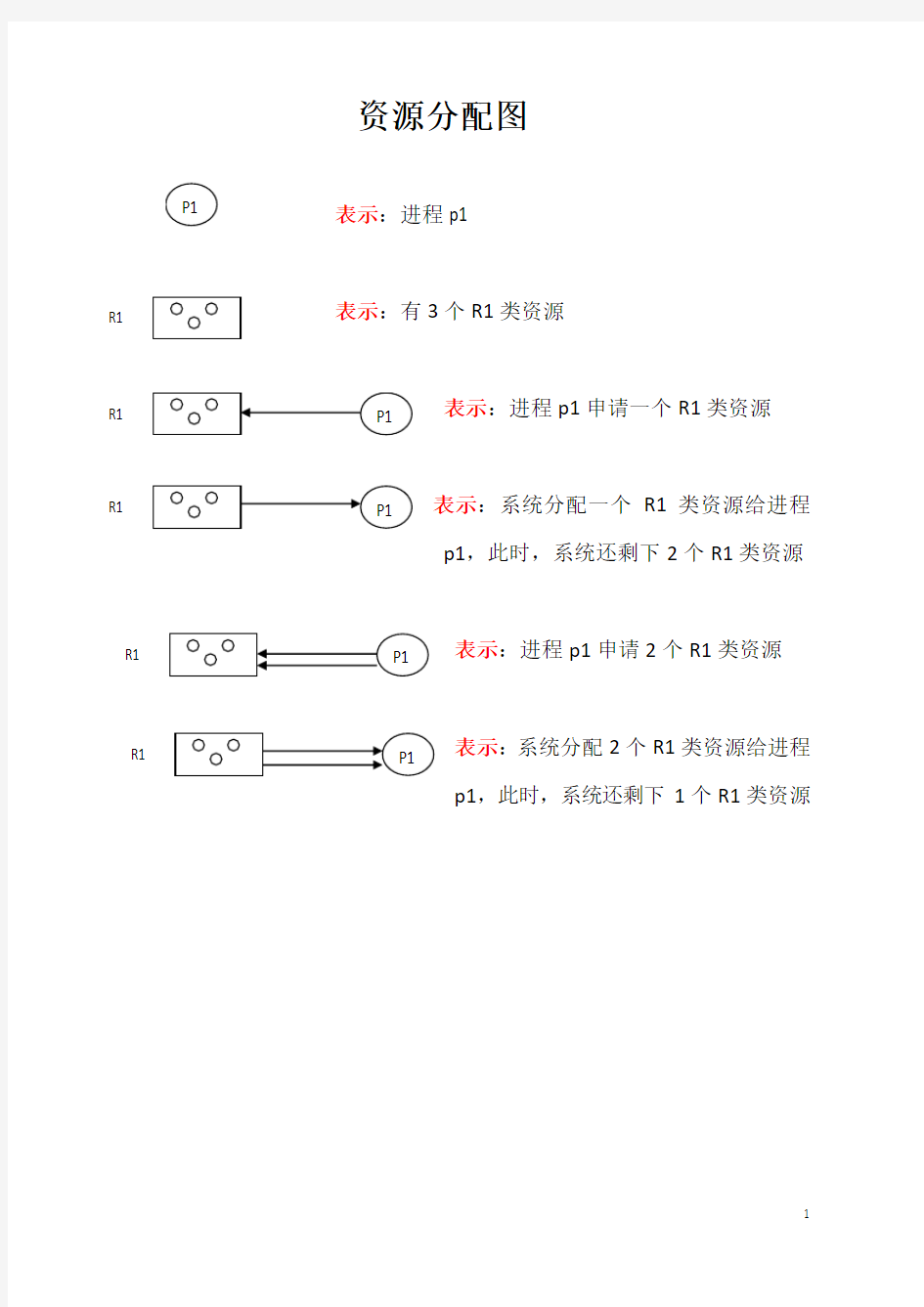

资源分配图
表示:进程p1
表示:有3个R1类资源
表示:进程p1申请一个R1类资源
表示:系统分配一个R1类资源给进程
p1,此时,系统还剩下2个R1类资源
表示:进程p1申请2个R1类资源
表示:系统分配2个R1类资源给进程
p1,此时,系统还剩下1个R1类资源
表示:系统分配一个R1资源给进程p2,然后又分配一个R1类资源给进程p1,最后进程p1收到一个R1类资源后又继续申请1个R1类资源,此时,还剩下一个R1类资源可以分配给P1,但还没分配给P1。(注意:图中P1的申请是还没得到响应的,不要以为R1指向P1的那个箭头是响应P1的申请,而分配了资源给P1)
表示:系统分配一个R1资源给进程p2,然后又分配一个R1类资源给进程p1,最后进程p1收到一个R1类资源后又继续申请1个R1类资源,此时,系统已经没有R1类资源可以分配给进程P1了,于是p1进程受到阻塞。 (注意:千万不要误认为:
进程P1申请一个R1类资源,然后系统便分配一个R1类资源给P1。上图的“右箭头”跟“左箭头”是没任何关系的,并不是“右箭头响应左箭头的申请,而分配内存给P1”,先后顺序不能乱,时间顺序是先“分配一个R1类资源给P1”,再“P1申请一个R1类资源”;而不是先“P1申请一个R1类资源”,再“分配一个R1类资源给P1”)
R1
R1
R1
化简资源分配图
方法步骤:
先看系统还剩下多少资源没分配,再看有哪些进程是不阻塞(“不阻塞”即:系统有足够的空闲资源分配给它)的,接着把不阻塞的进程的所有边都去掉,形成一个孤立的点,再把系统分配给这个进程的资源回收回来,这样,系统剩余的空闲资源便多了起来,接着又去看看剩下的进程有哪些是不阻塞的,然后又把它们逐个变成孤立的点。最后,所有的资源和进程都变成孤立的点。这样的图就叫做“可完全简化”。
如果一个图可完全简化,则不会产生死锁;如果一个图不可完全简化(即:图中还有“边”存在),则会产生死锁。这就是“死锁定理”
例1
第一步:先看R1资源,它有三个箭头是向外的,因此它一共给进程分配了3个资源,此时,R1没有空闲的资源剩余。
第二步:再看R2资源,它有一个箭头是向外的,因此它一共给进程分配了1个资源,此时,R2还剩余一个空闲的资源没分配。
第三步:看完资源,再来看进程,先看进程P2,它只申请一个R1资源,但此时R1资源已经用光了,所以,进程P2进入阻塞状态,因此,进程P2暂时不能化成孤立的点。
第四步:再看进程P1,它只申请一个R2资源,此时,系统还剩余一个R2资源没分配,因此,可以满足P1的申请。这样,进程P1便得到了它的全部所需资源,所以它不会进入阻塞状态,可以一直运行,等它运行完后,我们再把它的所有的资源释放。相当于:可以把P1的所有的边去掉,变成一个孤立的点,如下图所示:
第五步:进程P1运行完后,释放其所占有的资源(2个R1资源和1个R2资源),系统回收这些资源后,空闲的资源便变成2个R1资源和1个R2资源,由于进程P2一直在申请一个R1资源,所以此时,系统能满足它的申请。这样,进程P2便得到了它的全部所需资源,所以它不会进入阻塞状态,可以一直运行,等它运行完后,我们再把它的所有的资源释放。相当于:可以把P2的所有的边都去掉,化成一个孤立的点,变成下图:
由于这个资源分配图可完全简化,因此,不会产生死锁。
例2
化简下面的进程---资源图
第一步:先看R1资源,它有2个箭头是向外的,因此它一共给进程分配了2个资源,此时,R1没有空闲的资源剩余。
第二步:再看R2资源,它有2个箭头是向外的,因此它一共给进程分配了2个资源,此时,R2还剩余一个空闲的资源没分配。
第三步:看完资源,再来看进程,先看进程P1,它申请一个R1资源和一个R2资源,但此时R1资源已经用光了,所以,进程P2进入阻塞状态,因此,进程P2暂时不能化成孤立的点。
第四步:再看进程P2,它只申请一个R2资源,此时,系统还剩余一个R2资源没分配,因此,可以满足P2的申请。这样,进程P2便得到了它的全部所需资源,所以它不会进入阻塞状态,可以一直运行,等它运行完后,我们再把它的所有的资源释放。相当于:可以把P2的所有的边去掉,变成一个孤立的点,如下图所示:
第五步:进程P2运行完后,释放其所占有的资源(1个R1资源和2个R2资源),系统回收这些资源后,空闲的资源便变成1个R1资源和2个R2资源,由于进程P1一直在申请一个R1资源,所以此时,系统能满足它的申请。这样,进程P1便得到了它的全部所需资源,所以它不会进入阻塞状态,可以一直运行,等它运行完后,我们再把它的所有的资源释放。相当于:可以把P1的所有的边都去掉,化成一个孤立的点,变成下图:
由于这个资源分配图可完全简化,因此,不会产生死锁。
例3
第一步:先看R1资源,它有1个箭头是向外的,因此它一共给进程分配了1个资源,此时,R1没有空闲的资源剩余。
第二步:再看R2资源,它有2个箭头是向外的,因此它一共给进程分配了2个资源,此时,R2没有空闲的资源剩余。
第三步:再看R3资源,它有1个箭头是向外的,因此它一共给进程分配了1个资源,此时,R3还剩余一个空闲的资源没分配。
第四步:再看R4资源,它有1个箭头是向外的,因此它一共给进程分配了1个资源,此时,R4没有空闲的资源剩余。
第五步:从上面4步可以看出,整个系统只剩下R3一个空闲资源没分配,第六步:看完资源,再来看进程,先看进程P1,它只申请一个R1资源,但此时R1资源已经用光了,所以,进程P1进入阻塞状态,因此,进程P1暂时不能化成孤立的点。
第七步:再看进程P2,它只申请一个R4资源,但此时R4资源已经用光了,所以,进程P2进入阻塞状态,因此,进程P2暂时不能化成孤立的点。
第八步:再看进程P3,它申请一个R2资源和一个R3资源,但此时R2资源已经用光了,所以,进程P3进入阻塞状态,因此,进程P3暂时不能化成孤立的点。
第九步:从第六步至第八步可以看出,3个进程都不能化成孤立的点,因此,此图不可完全化简,也就是说,这个图会产生死锁。
word里怎么加表格
竭诚为您提供优质文档/双击可除 word里怎么加表格 篇一:word20xx如何插入表格目录 第一步:将图表名称“更改样式” 将图表名称的文字由“正文”变为“无间隔”。以此类推,将文章所有图表名称,都变为“无间隔”格式 第二步:点击“引用”—“插入表目录” 第三步:点击“选项”按钮 第四步:将“选项样式”换为“无间隔” 第五步:点击“确定”即生成“图表目录” 篇二:word20xx如何在双栏的文字中插入一个贯穿两栏的表格 1.如下图所示,有两段内容。一段中文,一段英文,按两栏排版。 我们以此为例,在两段文字间插入一个贯穿两栏的表格。 2.首先选中文字,取消两栏排版,恢复到单栏的样式。 然后在两段中间插入一个表格。 3.完成后,先选中表格前面的一段中文, 然后进入“页面布局”,点击“分栏”下的“两栏”。
4.前面的中文是不是分成两栏了呢? 注意:完成分栏后,段落后面会多出个“连续分节符”。 5.同样的方式,再选中表格后面的段落,将其分成两栏即可。 说明:实际上word20xx是将表格前后的段落分成了不同的节,因此多出了些“连续分节符”,这样可以使不同节采用不同的格式。因此,你可以通过分隔符先进行分节,再插入表格也行。 篇三:在word文档中插入表格 word2000的使用与窗口结构 一、word2000的使用 1.word2000的主要功能 具有许多非常有用的功能,使得对文字、表格和图形图片的处理比较容易: (1)所见即所得 (2)图文混排。 (3)表格处理。 (4)兼容性好。 (5)撤销和重复操作的功能。 (6)自动更正。 (7)帮助功能。 2.启动word2000
逻辑函数的卡诺图化简法
b 第十章 数字逻辑基础 补充:逻辑函数的卡诺图化简法 1.图形图象法:用卡诺图化简逻辑函数,求最简与或表达式的方法。卡诺图是按一定规则画出来的方框图。 优点:有比较明确的步骤可以遵循,结果是否最简,判断起来比较容易。 缺点:当变量超过六个以上,就没有什么实用价值了。公式化简法优点:变量个数不受限制 缺点:结果是否最简有时不易判断。2.最小项(1)定义:是一个包括所有变量的乘积项,每个变量均以原变量或反变量的 形式出现一次。 注意:每项都有包括所有变量,每个乘积它中每个变量出现且仅出项1次。如:Y=F (A ,B ) (2个变量共有4个最小项 ) B A B A B A AB Y=F (A ,B ,C ) (3个变量共有8个最小项 C B A C B A C B A BC A ) C B A C B A C AB ABC 结论:n 变量共有2n 个最小项。三变量最小项真值表 (2)最小项的性质 ①任一最小项,只有一组对应变量取值使其值为1:②任意两个最小项的乘种为零;③全体最小项之和为1。 (3)最小项的编号:把与最小项对应的变量取值当成二进制数,与之相应的
h i n g s n 十进制数,就是该最小项的编号,用m i 表示。 3.最小项表达式——标准与或式 任何逻辑函数都可以表示为最小项之和的形式——标准与或式。而且这种形式是惟一的,即一个逻辑函数只有一种最小项表达式。 例1.写出下列函数的标准与或式:Y=F(A,B,C)=AB+BC+CA 解:Y=AB(+C)+BC(+A)+CA(+B) C A B =ABC C B A ABC BC A ABC C AB +++++ =ABC C B A BC A C AB +++ =3 567m m m m +++例2.写出下列函数的标准与或式:C B AD AB Y ++=解:))()( C B D A B A Y +++=( ) )((C B D B A ++= D C B C A B A B A +++= D C B A D C B A C B A C B A BC A ++++= D C B A D C B A D C B A D C B A D C B A D BC A BCD A ++++++=_ 8014567m m m m m m m ++++++= =) 8,7,6,5,4,1,0(m ∑列真值表写最小项表达式。
电子表格常用功能
01、如何在已有的单元格中批量加入一段固定字符? 例如:在单位的人事资料,在excel中输入后,由于上级要求在原来的职称证书的号码全部再加两位,即要在每个人的证书号码前再添上两位数13,如果一个一个改的话实在太麻烦了,那么我们可以用下面的办法,省时又省力: 1)假设证书号在A列,在A列后点击鼠标右键,插入一列,为B列; 2)在B2单元格写入:="13" & A2 后回车; 3)看到结果为13xxxxxxxxxxxxx 了吗?鼠标放到B2位置,单元格的下方不是有一个小方点吗,按着鼠标左键往下拖动直到结束。当你放开鼠标左键时就全部都改好了。若是在原证书号后面加13 则在B2单元格中写入:=A2 & “13”后回车。 02、如何设置文件下拉窗口的最下面的最近运行的文件名个数? 打开“工具”,选“选项”,再选“常规”,在“最近使用的文件清单”下面的文件个数输入框中改变文件数目即可。若不在菜单中显示最近使用的文件名,则将“最近使用的文件清单”前的复选框去掉即可。 03、在EXCEL中输入如“1-1”、“1-2”之类的格式后它即变成1月1日,1月2日等日期形式,怎么办?
这是由于EXCEL自动识别为日期格式所造成,你只要点击主菜单的“格式”菜单,选“单元格”,再在“数字”菜单标签下把该单元格的格式设成文本格式就行了。 04、在EXCEL中如何使它象WORD一样的自动定时保存文件? 点击“工具”菜单“自动保存”项,设置自动保存文件夹的间隔时间。如果在“工具”菜单下没有“自动保存”菜单项,那么执行“工具”菜单下“加载宏...”选上“自动保存”,“确定”。然后进行设置即可。 05、用Excel做多页的表格时,怎样像Word的表格那样做一个标题,即每页的第一行(或几行)是一样的。但是不是用页眉来完成? 在EXCEL的文件菜单-页面设置-工作表-打印标题;可进行顶端或左端标题设置,通过按下折叠对话框按钮后,用鼠标划定范围即可。这样Excel就会自动在各页上加上你划定的部分作为表头。 06、在Excel中如何设置加权平均? 加权平均在财务核算和统计工作中经常用到,并不是一项很复杂的计算,关键是要理解加权平均值其实就是总量值(如金额)除以总数量得出的单位平均值,而不是简单的将各个单位值(如单价)平均后得到的那个单位值。在Excel中可设置公式解决(其
资源分配图
资源分配图 表示:进程p1 表示:有3个R1类资源 表示:进程p1申请一个R1类资源 表示: 系统分配一个R1类资源给进程p1,此时,系统还剩下2个R1类资源 表示:进程p1申请2个R1类资源 表示:系统分配2个R1类资源给进程p1,此时,系统还剩下1个R1类资源
表示:系统分配一个R1资源给进程p2,然后又分配一个R1类资源给进程p1,最后进程p1收到一个R1类资源后又继续申请1个R1类资源,此时,还剩下一个R1类资源可以分配给P1,但还没分配给P1。(注意:图中P1的申请是还没得到响应的,不要以为R1指向P1的那个箭头是响应P1的申请,而分配了资源给P1) 表示:系统分配一个R1资源给进程p2,然后又分配一个R1类资源给进程p1,最后进程p1收到一个R1类资源后又继续申请1个R1类资源,此时,系统已经没有R1类资源可以分配给进程P1了,于是p1进程受到阻塞。 (注意:千万不要误认为: 进程P1申请一个R1类资源,然后系统便分配一个R1类资源给P1。上图的“右箭头”跟“左箭头”是没任何关系的,并不是“右箭头响应左箭头的申请,而分配内存给P1”,先后顺序不能乱,时间顺序是先“分配一个R1类资源给P1”,再“P1申请一个R1类资源”;而不是先“P1申请一个R1类资源”,再“分配一个R1类资源给P1”) R1 R1 R1
化简资源分配图 方法步骤: 先看系统还剩下多少资源没分配,再看有哪些进程是不阻塞(“不阻塞”即:系统有足够的空闲资源分配给它)的,接着把不阻塞的进程的所有边都去掉,形成一个孤立的点,再把系统分配给这个进程的资源回收回来,这样,系统剩余的空闲资源便多了起来,接着又去看看剩下的进程有哪些是不阻塞的,然后又把它们逐个变成孤立的点。最后,所有的资源和进程都变成孤立的点。这样的图就叫做“可完全简化”。 如果一个图可完全简化,则不会产生死锁;如果一个图不可完全简化(即:图中还有“边”存在),则会产生死锁。这就是“死锁定理”
word教程-表格制作和图形处理
第四章 表格制作 第一节 建立表格 定义: 表格是行与列的集合,表格中的行和列交叉形成的单元叫单元格。 一、 插入表格 1、使用工具按钮 单击工具按钮,用鼠标拖拉出表格的行数和列数,松开鼠标后,即在光标处插入相应行数和列数的表格。 注:按住鼠标左键拖拉。 2、使用菜单命令: 选择[表格]——[插入]——[表格]命令; 在[插入表格]对话框中输入[行数]和[列数],在[自动套用格式]中可以选择需要的格式,设置完以后单击[确定]。 二、 绘制表格 命令: 选择[表格]——[绘制表格] 按住鼠标左键拖拉,绘制表格可以绘制出一个一行一列的表格。绘表格以后可以通过[表格的边框]工具栏对表格进行编辑。 注:如果[表格和边框]工具栏没有显示出来,可选择[视图]——[工具栏]——[表格和边框] 三、 将文本转换为表格: 操作步骤: 1、将文本转换为表格之前,在文本中添加分隔符,(如回车符,空格等) 以便在转换时将文本依序放入不同的单元格中。 2、 选定需要转换为表格的文本,选择[表格]——[转换]——[文字转换成 表格]命令 3、在将文字转换成表格对话框中,在[“自动调整”操作]选项中选择一种 表格调整方式。 4、在[将文字转换成表格]对话框中,在文字分隔位置选项中,根据文本选 择一种分隔符。 5、在[将文字转换成表格]对话框中,单击[确定],选定文本转换为表格。 四、 绘制斜线表头 1、绘制简单斜线表头 两种方法: ? 绘制法:单击工具栏中按钮,在要加斜线处拖拉鼠标,即绘制。 ? 设置边框法:将光标移至单元格,单击按钮旁的按钮,在下拉列表 中选择斜线按钮,绘出斜线表头。在表格中输入如 就需先单击工具栏上的右对齐按钮,输入“日期”后,敲回车,再单击左对齐按钮,输入“姓名” 2、绘制复杂斜线表头 将光标移到表格中——选择[表格]——[绘制斜线表头]命令。 在[表头样式]中,选择所需要样式,在[字体大小]中选择[表头标题]的字号,在[行标题]、[列标题]、[列标题一]、[列标题二]等文本框中输入表头文本, 设置完毕单击[确定]。 日期 姓名 ______________________________________________________________________________________________________________________________________________________________________________________________________________________________________________________________________________________________________________________________________________________________________________________________________________________________________________________________________________________________________________________________________________________________________________________________________________________________________________________ 课堂备注: ________________________________________________________________________________________________________________________________________________ 课堂备注:
ppt表格怎么多加斜线
竭诚为您提供优质文档/双击可除ppt表格怎么多加斜线 篇一:怎么在word表格中画斜线 怎么在word表格中画斜线 在word中,有时需要制作有斜线的表格。word20xx中,提供了绘制斜线表格的功能,操作起来很方便。 一、在word中插入表格后,选择需要绘制斜线的单元格。 二、依次点击菜单栏“表格-->绘制斜线表头”。 三、在打开的“插入斜线表头”对话框中,可以看到表头样式下拉列表框、预览框、行标题、列标题文本框。 四、在表头样式列表框中选择斜线样式,例如样式三。在预览框中可以看到斜线样式效果,右边的会有两个行标题和一个列标题文本框。 五、在行、列标题文本框中中依次输入标题内容,如:型号、名称及序号,还可以调整字体大小。 六、设置完成,点击“确定”按钮,斜线表设置好了。 篇二:在office20xx中轻松绘制斜线表头 在office20xx中轻松绘制斜线表头
office20xx为您提供了各种丰富的表格功能,再加上中文word特有的“斜线表头”功能,您可以随心所欲地绘制各种复杂的表格,就像用笔在纸上画表格一样方便。在word 中绘制斜线表头 表头总是位于所选表格第一行、第一列的第一个单元格中。 绘制斜线表头 1、插入新表格或单击要添加斜线表头的表格。 2、在“布局”选项卡上,单击“绘制斜线表头”。 绘制斜线表头 3、在“表头样式”列表中,单击所需样式。 表头样式 一共有五种样式可供选择,您使用“预览”框来预览所选的表头从而确定自己所需的样式。 4、在各个标题框中输入所需的行、列标题。 注意: ·在使用“绘制斜线表头”编辑表头时,新的表头将会代替原有的表头。 ·如果表格单元格容纳不下输入的标题,您会看到警告,并且容纳不下的字符会被截掉。调整斜线表头单元格当您需要调整表头大小而拖动表头单元格的边框时,表头中的组合对象不会随之移动。这时您可以用下列方法调整
卡诺图化简法
卡诺图化简 一卡诺图的构成 卡诺图是一种平面方格图,每个小方格代表一个最小项,故又称为最小项方格图。 1.结构特点 卡诺图中最小项的排列方案不是唯一的,图2.5(a)、(b)、(c)、(d)分别为2变量、3变量、4变量、5变量卡诺图的一种排列方案。图中,变量的坐标值0表示相应变量的反变量,1表示相应变量的原变量。各小方格依变量顺序取坐标值,所得二进制数对应的十进制数即相应最小项的下标i。 在五变量卡诺图中,为了方便省略了符号“m”,直接标出m的下标i 。 图2. 5 2~5变量卡诺图 从图2.5所示的各卡诺图可以看出,卡诺图上变量的排列规律使最小项的相邻关系能在图
形上清晰地反映出来。具体地说,在n个变量的卡诺图中,能从图形上直观、方便地找到每个最小项的n个相邻最小项。以四变量卡诺图为例,图中每个最小项应有4个相邻最小项,如m5的4个相邻最小项分别是m1,m4,m7,m13,这4个最小项对应的小方格与m5对应的小方格分别相连,也就是说在几何位置上是相邻的,这种相邻称为几何相邻。而m2则不完全相同,它的4个相邻最小项除了与之几何相邻的m3和m6之外,另外两个是处在“相对”位置的m0(同一列的两端)和m10(同一行的两端)。这种相邻似乎不太直观,但只要把这个图的上、下边缘连接,卷成圆筒状,便可看出m0和m2在几何位置上是相邻的。同样,把图的左、右边缘连接,便可使m2和m10相邻。通常把这种相邻称为相对相邻。除此之外,还有“相重”位置的最小项相邻,如五变量卡诺图中的m3,除了几何相邻的m1,m2,m 7和相对相邻的m11外,还与m19相邻。对于这种情形,可以把卡诺图左边的矩形重叠到右边矩形之上来看,凡上下重叠的最小项相邻,这种相邻称为重叠相邻。 归纳起来,卡诺图在构造上具有以下两个特点: ☆n个变量的卡诺图由2n个小方格组成,每个小方格代表一个最小项; ☆卡诺图上处在相邻、相对、相重位置的小方格所代表的最小项为相邻最小项。 二卡诺图的性质 卡诺图的构造特点使卡诺图具有一个重要性质:可以从图形上直观地找出相邻最小项合并。合并的理论依据是并项定理AB+AB=A。例如, 根据定理AB+AB=A和相邻最小项的定义,两个相邻最小项可以合并为一个与项并消去一个变量。例如,4变量最小项ABCD和ABCD相邻,可以合并为ABD;ABCD和ABCD 相邻,可以合并为ABD;而与项ABD和ABD又为相邻与项,故按同样道理可进一步将两个相邻与项合并为BD。 用卡诺图化简逻辑函数的基本原理就是把上述逻辑依据和图形特征结合起来,通过把卡
excel,图下面加表格
竭诚为您提供优质文档/双击可除 excel,图下面加表格 篇一:如何设置excel20xx中插入的图片在文字的下面 如何设置excel20xx中插入的图片在文字的下面在 excel20xx表格选中插入的图片,在文件菜单中(excel,图下面加表格)找到-----格式,在左侧找到-----重新着色,在 下面找到----设置透明色,点击即可完成。 篇二:excel中如何添加图表网格线 设置图表选项 ――添加网格线 如果要将网格线添加到图表中,可以按照以下步骤进行:1)单击图表将其激活。 2)选择“图表”菜单中的“图表选项”命令,出现“图表选项” 对话框。 3)单击“网格线”标签,如图1所示。 图1“图表选项”对话框的“网格线”标签 4)在“分类(x)轴”框下,对x轴的网格线进行设置,如果选
中“主要网格线”复选框,则在分类(x)轴的主要间 隔区上显示网格线;如果选中“次要网格线”复选框,则在分类(x)轴的次要间隔上显示网格线。 同样在“数值(y)轴”框下,对y轴的主要网格线和 次要网格线进行设置。 5)单击“确定”按钮。图2是在图表上显示x轴的主 要网格线和 y轴上的主要网格线的效果。 图2显示x轴和y轴的主要网格线 篇三:excel中引用工作表中的图片 excel中引用工作表中的图片 20xx-11-1417:16 分析: 首先,我们可以用Vlookup或用index+match查在学籍档案工作表中返回该学生照片所在的位置,但如何引用照片呢??我们可以用excel的摄影功能把单元格的图片取出来。这里我们也许可以借助这个功能。但图片还要根据选取的学生姓名不停改变。用什么方法能做到单元格的区域或一个单元格达到随机应变的效果呢?这时我们应该想到“定义名称”。具体操作步履: 第一步: 根据选取的学生姓名,定位在学籍档案工作表中的该学
系统分析和系统设计时使用的各种图-小结
系统分析和系统设计时使用的各种图 (小结) 一、系统分析用图 (一)管理业务调查 1.组织结构图(P108) (1)作用:了解各职能部门组成及隶属关系。 (2)图格式:采用层次图形式。 (3)图说明:图中每个框为一个职能部门(组织) (4)示例: 图6.1 组织结构图 2.管理功能图(P109) (1)作用:了解各项管理业务的功能及其相互关系。 (2)图格式:采用层次图形式。 (3)图说明:图中每个框为一个业务功能。 (4)示例: 图6.2 某销售系统的管理功能图 3.管理业务流程图(P109,P104)
(1)作用:了解业务流程,即工作流程、作业顺序,各工作环节之间的相互关系和信息流向。 (2)图格式:采用流程图形式(图例符号没有统一)。 (3)图说明:图中框可以是人,单位,文档、单据,处理功能。 (4)示例: 图6.4 某企业物资管理业务流程图 4.表格分配图(P111) (1)作用:表示各种表格、单据与部门之间的关系,即哪些表格、单据由哪些部门使用。 (2)图格式:采用流程图形式,但一式多份的表格要画在一起。 (3)图说明:图中框有表格、单据,处理功能,数据流向。 (4)示例:
图6.5 表格分配图 (二)数据流程调查 采用数据流程图(可理解为数据处理流程图)。(P112) 1.作用:了解各环节上数据及处理方法(必须考虑各种特殊情况),各环节之间关系及数据的传递和存储。 (可类比为程序流程或过程的分析,只是不要考虑太细致) 2.图说明:图中框有外部实体、数据流(动态数据)、处理、数据存储(静态数据)。 注意: (1)每个处理都应有输入和输出。 (2)两个处理之间有多项数据时,也应只画一条单一的数据流线条,再用文字说明多个数据项。 (3)所有的数据流都必须有数据名称。 (4)画图前,可以从问题描述中提取数据流程的4种成分,再画图。 先考虑数据的起点和终点,再考虑处理,最后考虑数据流和数据存储。 (5)外部实体是数据的起点和终点。 (6)为详细说明数据流程图中各元素的含义,可采用配套的数据字典进行说明。 3.示例:
用PS表格制作的教程
1.新建文档长240(厘米)*120(厘米)宽,分辨率为40以上数值的空白文档。 2.工具栏中选择“矩形工具”,将左上角的“形状图层”改为“路径”,如下图 在文档中画出所需的矩形。 3.工具栏中选择“钢笔工具”,在刚才所画出的矩形内画出你所需要的竖线及横线。画线条时,要想将线条画的垂直,需在画第二个锚点是按住shift键。 A.在复制已画好的竖线或横线时,用“路径选择工具”选中需要复制的线条,按CTRL+C(拷贝),再按CTRL+V(粘贴),然后用键盘移动到其它位置。 B.要移动一个锚点时用“直接选择工具”单击锚点即可,要移动多个锚点不在同一个位置的锚点时,可以按SHIFT键用这个工具单击要移动的锚点。 C.要移动部分在同一个位置上的锚点时,也可以用“直接选择工具”用拉框的方式,选中所要移动的锚点。 4.对已经完成好的路径进行描边,填色等编辑。
打开“图层”窗口,新建图层,然后再打开“路径”窗口 可以看到里面已经有我们做好的工作路径,如下图 如上图,1.蓝色圆圈中的图标是填充路径的用途(可以更改前景色来填充) 2.红色圆圈中的图标是描边路径的用途(用前景色填充,并用铅笔工具中的画笔大小来决定线条的粗细) 3.绿色圆圈中的图标是路径转为选区的用途。 5.如上我们对现在做好的工作路径进行描边,将铅笔的画笔大小改为8-10像素,单击红色圆圈中的图标即可完成描边(必须在描边或填充路径时新建图层) 6.填路径表格中的颜色为白色,用“路径选择工具”选中最外面的矩形路径,在图层1下新建一个图层2,将前景色改为白色,单击蓝色圆圈中的图标即可完成填充。 在工作路径下方空白处单击可以看到描边和填充后的图层。最后将背景图层填充为红色,如下图。 现在可以在表格中填加文字,如果要改动表格,可以在“路径”窗口中改动“工作路径”,将原来的图层1和图层2都删除。
Excel工作表中如何插入添加图形
Excel工作表中如何插入添加图形 1、启动Excel并打开VisualBasic编辑器,在工程资源管理器中插入一个模块,在模块的“代码”窗口中输入程序代码,如图1所示。具体的程序代码如下所示: SubDrawTr() DimtriArray(1To4,1To2)AsSingle triArray(1,1)=25 triArray(1,2)=100 triArray(2,1)=100 triArray(2,2)=150 triArray(3,1)=150 triArray(3,2)=50 triArray(4,1)=25 triArray(4,2)=100 Worksheets(1).Shapes.AddPolylinetriArray Worksheets(1).Shapes(1).Fill.ForeColor.RGB=RGB(15,100,25 5) EndSub 图1创建模块并输入程序代码 提示 在VBA中,使用Shapes对象的AddPolyline方法能够创建一个不封闭或封闭的多边形,该方法将能够返回一个代表新的连续线段或多边形的Shape对象。该方法的语法格式如下所示:
表达式AddPolyline(SafeArrayOfPoints) 这里,表达式是一个代表Shapes对象的变量,该方法的SafeArrayOfPoints参数是一个必选参数,其是用于指定多边形顶点的坐标对所组成的数组,坐标对指的是一对数值,该数值表示点的X和Y坐标。 2、按F5键运行该段程序代码,在Excel工作表中将插入一个蓝色的三角形,如图2所示。 图2在工作表中插入三角形 猜你喜欢:
云计算的资源分配现状
云计算的资源分配现状 云计算的资源分配是指在一个共同的云环境中使用者根据一定是使用规则来调度资源的过程。目前云计算资源调度的研究主要集中在三个方面: (1)人工智能算法 人工智能算法是指以学习的方式对解空间进行人工搜索,以减少任务的平均时间,提高资源的利用率 (2)云计算的负载均衡 不同的用户对云计算有不同的需求,云计算必须满足服务器网络带宽、吞吐量、延迟和抖动等负载需求。因此,在进行云计算时,更应该注意云计算的负载均衡。 (3)云计算的能耗管理 数据中心作为云计算的中心,能耗过大,不仅浪费电能,还会降低系统的稳定性,影响环境。因此,加强云计算能耗管理也是云计算资源配置中需要解决的重要问题。 本章对于多目标优化、遗传算法、SPEA-II做出了详细的基础知识介绍,通过数学模型以及流程图对于该问题进行了解析分析。通过此小结可大致了解多目标问题的优劣端以及如何利用遗传算法和SPEA-II进行修饰,避免局部最优解,从而获得优秀的目标最优解集。
基于改进 SPEA-II动态资源配置 通过分组编码和多目标优化模型可知,根据遗传算法在交叉和突变阶段提出的TMR,便可以指出基因的类型及其在染色体上的分布。选择已经分层的Pareto前沿时,使用预筛选操作来维持种群分布的均匀性。当达到一定的进化代数时,上一代种群中平均功耗最低的个体被输出。 MOGAISP可以采用自适应概率突变和交叉概率突变进行遗传操作,以帮助我们防止遗传算法进化的过程陷入局部停滞的状态,保持遗传算法种群的多样性,提高了遗传算法进化和全局最优搜索的速度和能力。MOGAISP选择机制选择EFP种群的最优个体,使
第六章管理信息系统的系统分析
第六章 6.1.1表格分配图是(d)。 a.数据流程调查使用的工具b.编程工具C.系统设计工具人 d.管理业务调查使用的工具6.1.2开发MIS的系统分析阶段的任务是(a)。 a.完成新系统的逻辑设计b.完成新系统的功能分析 C.完成新系统的物理设计d.完成新系统的数据分析 6. 1.3数据字典建立应从(b)阶段开始。 a.系统设计b.系统分析C.系统实施d.系统规划 6.1.4对一个企业供、销、存管理信息系统而言,(b)是外部实体。 a.仓库b.计划科c.供应科d.销售科 6.1.5数据流(a)。 a.也可以用来表示数据文件的存储操作 b. 不可以用来表示数据文件的存储操作 C.必需流向外部实体d.不应该仅是一项数据 6. 1.6管理业务流程图可用来描述(c)。 a.处理功能b.数据流程C.作业顺序d.功能结构 6.1.7管理信息系统的开发过程不包含(a)。 a.设备设计过程b.学习过程 C.人与人之间的对话过程d.通过改革管理制度来适应信息系统的需要 6.1.8决策树和决策表用来描述(a)。 a.逻辑判断功能b.决策过程C.数据流程 d.功能关系 6. 1. 9表格分配图是系统分析阶段用来描述(a)的。 a、管理业务流程的图表b.数据流程的图表 c. 功能结构的表图 d. 数据处理方式的图标 6. 1. 1O工资系统中职工的"电费"数据(每月按表计费)具有(c)。 a、固定值属性b.随机变动属性c.固定个体变动属性 d. 静态特性属性 6.1.11数据流程图是描述信息系统的(c) a.物理模型的主要工具b.优化模型的主要工具 C.逻辑模型的主要工具d.决策模型的主要工具 6.1.12在系统设计阶段,图的四种符号用于绘制(a)。 a.数据流程图b.处理流程图 C. 信息系统流程图d.表格分配图 6.1.13赐描述数据流程图的基本元素包括:(d)。 a.数据流,内部实体,处理功能,数据存储b.数据流,内部实体,外部实体,信息流 C.数据流,信息流,物流,资金流d.数据流,处理功能,外部实体,数据存储6.1.14系统分析报告的主要作用是(b)。 A系统评价的依据b.系统设计的依据C.系统实施的依据d.系统规划的依据6.1.15历数据的静态特性分析指的是分析数据的(b)。 a.类型、记录的属性、取值范围、小数点后位数 b.类型、长度、取植范围、单位时间内发生的业务量 C.类型、发生的频率、密集度、结构化程度 d.类型、相对固定属性。结构化程度、处理性质 6.l.16具有固定个体变动属性的数据应当存放在(d)。 a.处理文件中b.随机文件中 c.主文件中d.周转文件中
卡诺图化简
卡诺图化简法 卡诺图化简法又称为图形化简法。该方法简单、直观、容易掌握,因而在逻辑设计中得到广泛应用。 一卡诺图的构成 卡诺图是一种平面方格图,每个小方格代表一个最小项,故又称为最小项方格图。 1.结构特点 卡诺图中最小项的排列方案不是唯一的,图2.5(a)、(b)、(c)、(d)分别为2变量、3变量、4变量、5变量卡诺图的一种排列方案。图中,变量的坐标值应0表示相变量的反变量,1表示相应变量的原变量。各小方格依变量顺序取坐标值,所得二进制数对应的十进制数即相应最小项的下标i。 在五变量卡诺图中,为了方便省略了符号“m”,直接标出m的下标i。
图2. 5 2~5变量卡诺图 从图2.5所示的各卡诺图可以看出,卡诺图上变量的排列规律使最小项的相邻关系能在图形上清晰地反映出来。具体地说,在n个变量的卡诺图中,能从图形上直观、方便地找到每个最小项的n个相邻最小项。以四变量卡诺图为例,图中每个最小项应有4个相邻最小项,如m5的4个相邻最小项分别是m1,m4,m7,m13,这4个最小项对应的小方格与m5对应的小方格分别相连,也就是说在几何位置上是相邻的,这种相邻称为几何相邻。而m2则不完全相同,它的4个相邻最小项除了与之几何相邻的m3和m6之外,另外两个是处在“相对”位置的m0(同一列的两端)和m10(同一行的两端)。这种相邻似乎不太直观,但只要把这个图的上、下边缘连接,卷成圆筒状,便可看出m0和m2在几何位置上是相邻的。同样,把图的左、右边缘连接,便可使m2和m10相邻。通常把这种相邻称为相对相邻。除此之外,还有“相重”位置的最小项相邻,如五变量卡诺图中的m3,除了几何相邻的m1,m2,m7和相对相邻的m11外,还与m19相邻。对于这种情形,可以把卡诺图左边的矩形重叠到右边矩形之上来看,凡上下重叠的最小项相邻,这种相邻称为重叠相邻。 归纳起来,卡诺图在构造上具有以下两个特点: ☆ n个变量的卡诺图由2n个小方格组成,每个小方格代表一个最小项; ☆ 卡诺图上处在相邻、相对、相重位置的小方格所代表的最小项为相邻最小项。 二卡诺图的性质 卡诺图的构造特点使卡诺图具有一个重要性质:可以从图形上直观地找出相邻最小项合并。合并的理论依据是并项定理AB+AB=A。例如,
表格制作的方法与技巧
表格制作的方法与技巧 湖南常德中山外语电脑专修学院 415000 黄桂林 制作表格是日常工作中常用操作之一,表格制作的形式与方法很多,常见的形式有两种:一种是根据现有的表格再模仿制作,也就是常说的“依葫芦画瓢”;另一种是根据提供的表格需包含的内容要素,自行设计表格结构,我们称为创作表格。下面我们以相对简单一些的第一种“依葫芦画瓢”为例来介绍表格制作的方法与技巧。Word与Excel是常见的表格制作软件,我们将分别介绍。 〈一〉Word表格制作方法与技巧 Word制表的一般过程如下: 步骤一:分析表格 由于是对照制作,有一张现存的表格拿在手上,,因此表格的框架、内容及格式等一目了然。我们在开始制作前,必须快速扫视表格,形成制作的初步方案,并留意表格中比较特殊的地方。对照制作表格的最高境界就是制成和原表一模一样,一般分析表格应重点注意如下几个问题: 1、纸张大小:包含宽度和高度,其数值的取得一是靠经验,二是拿刻度尺测量。 2、页边距:页边距有上、下、左、右四个方向,其大小也是根据经验与实际测量取得。 3、表格内部比较特殊的地方:如大块连续区域具有相同的行高或列宽;局部区域的行数 或列数不对称或不成比例;单元格内文字形式特殊等。 步骤二:页面设置 主要是设置页面纸张大小,页边距等,操作方法为:从“文件”菜单中选择“页面设置”,再分别选择相应的选项分别进行设置。如下图所示
图 1 图 2 步骤三:绘制表格框架 绘制表格最大的禁忌就是表格过大(超过一个页面,形成多页)或过小(不足整个页面的二分之一),为防止这一严重现象的发生,我们首先绘制表格外部的大框,此大框一般占整个页面有效区域的三分之二到五分之四,不能画得太满,具体要根据表格内部线条的密集程度和表格前后文字的多少决定。 步骤四:绘制表格内部线条 在绘制表格内部线时,一般应采用如下原则和方法: 1、手动与自动相结合。行高或列宽相同的连续区域,可能使用“拆分单元格”命令进行。 其操作如下图所示。 图 3 图 4 2、手工绘制线条时,同一条线段应一次性画成,尽量避免多段拼接,浪费时间。 3、手工绘制的线条,需调整为相同的行高或列宽时,可以使用“平均分布各行”和“平 均分布各列”命令进行。也可以使用表格和边框工具栏上的相应的命令按钮。
用卡诺图化简逻辑函数
1.4 用卡诺图化简逻辑函数 本次重点内容 1、卡诺图的画法与性质 2、用卡诺图化简函数 教学过程 应用卡诺图化简 一、卡诺图 逻辑函数可以用卡诺图表示。所谓卡诺图,就是逻辑函数的一种图形表示。对n 个变量的卡诺图来说,有2n个小方格组成,每一小方格代表一个最小项。在卡诺图中,几何位置相邻(包括边缘、四角)的小方格在逻辑上也是相邻的。 二、最小项的定义及基本性质: 1、最小项的定义 在n个变量的逻辑函数中,如乘积项中包含了全部变量,并且每个变量在该乘积项中或以原变量或以反变量的形式但只出现一次,则该乘积项就定义为该逻辑函数的最小项。通常用m表示最小项,其下标为最小项的编号。编号的方法是:最小项的原变量取1,反变量取0,则最小项取值为一组二进制数,其对应的十进制数便为该最小项的编号。如最小项C B A对应的变量取值为000,它对应十进制数为0。因此,最小项C B A的编 号为m 0,如最小项C B A的编号为m 4 ,其余最小项的编号以此类推。 2、最小项的基本性质: (1)对于任意一个最小项,只有一组变量取值使它的值为1,而其余各种变量取值均使它的值为0。 (2)不同的最小项,使它的值为1的那组变量取值也不同。 (3)对于变量的任一组取值,全体最小项的和为1。 图1.4.1分别为二变量、三变量和四变量卡诺图。在卡诺图的行和列分别标出变量及其状态。变量状态的次序是00,01,11,10,而不是二进制递增的次序00,01,10,11。这样排列是为了使任意两个相邻最小项之间只有一个变量改变(即满足相邻性)。小方格也可用二进制数对应于十进制数编号,如图中的四变量卡诺图,也就是变量的最
逻辑函数的卡诺图化简法
第十章 数字逻辑基础 补充:逻辑函数的卡诺图化简法 1.图形图象法:用卡诺图化简逻辑函数,求最简与或表达式的方法。卡诺图是按一定 规则画出来的方框图。 优点:有比较明确的步骤可以遵循,结果是否最简,判断起来比较容易。 缺点:当变量超过六个以上,就没有什么实用价值了。 公式化简法优点:变量个数不受限制 缺点:结果是否最简有时不易判断。 2.最小项 (1)定义:是一个包括所有变量的乘积项,每个变量均以原变量或反变量的 形式出现一次。 注意:每项都有包括所有变量,每个乘积它中每个变量出现且仅出项1次。 如:Y=F (A ,B ) (2个变量共有4个最小项B A B A B A AB ) Y=F (A ,B ,C ) (3个变量共有8个最小项C B A C B A C B A BC A C B A C B A C AB ABC ) 结论: n 变量共有2n 个最小项。 三变量最小项真值表 (2)最小项的性质 ①任一最小项,只有一组对应变量取值使其值为1: ②任意两个最小项的乘种为零; ③全体最小项之和为1。 (3)最小项的编号:把与最小项对应的变量取值当成二进制数,与之相应的十进制数,就是该最小项的编号,用m i 表示。 3.最小项表达式——标准与或式 任何逻辑函数都可以表示为最小项之和的形式——标准与或式。而且这种形式是惟一的,即一个逻辑函数只有一种最小项表达式。 例1.写出下列函数的标准与或式:Y=F(A,B,C)=AB+BC+CA 解:Y=AB(C +C)+BC(A +A)+CA(B +B) =ABC C B A ABC BC A ABC C AB +++++ =ABC C B A BC A C AB +++ =3567m m m m +++ 例2.写出下列函数的标准与或式:C B AD AB Y ++=
Word中如何给表格加颜色
竭诚为您提供优质文档/双击可除Word中如何给表格加颜色 篇一:在word中如何填充表格的颜色 在word中如何填充表格的颜色? 1.在画好的表格中,【选中】想要填充的那一格,或者多格。(下图) 2.【右键】选中的格子,点击下拉菜单【表格属性】——【表框 和底纹】(下图) 3.进去之后,点击【底纹】,再选取想要填充的颜色,我选的是 “酸橙色”,然后【确定】(下图) 4.这样就ok了。(下图) 5.就算输入文字,表格内的文字是不会跟着表格颜色走的。(下 图) 篇二:word20xx表格如何填充颜色 word20xx表格如何填充颜色 长期使用word的朋友,难免会用到word中的表格功能。
但在word中制作表格后,想将表格颜色设置成自己喜爱的颜色,但是不知道如何填充颜色,好象根本就没设置的地方。其实有的,这个功能比较隐蔽,没有展示出来。这里就让word 联盟来为大家讲述此功能。 1、表格边框颜色设置 打开文档,选种表格,然后右键选择“表格属性”,在弹出的“表格属性”选项框中点击下方的“边框和底纹”,在“边框”下方的“颜色”中选择适合的颜色。(如图) 2、表格底纹颜色填充 步骤同上,只需选择“底纹”,然后自行选择适合的颜色,,最后确定即可完成。(如图) 设置完毕后,回到文档中,你就可以发现表格的颜色已经有了变化。(如图) 篇三:word表格中设置背景颜色的详细步骤 word20xx文档表格中设置背景颜色的详细步骤 (word中如何给表格加颜色)在word20xx中,用户可以为word表格中的指定单元格或整个表格设置背景颜色,使表格外观层次分明。在word20xx文档表格中设置背景颜色的步骤如下所述: 第1步,打开word20xx文档窗口,在word表格中选中需要设置背景颜色的一个或多个单元格。 第2步,在word20xx“表格工具”功能区中切换到“设
逻辑函数的卡诺图化简法
逻辑函数的卡诺图化简法 逻辑函数的卡诺图化简法 由前面的学习得知,利用代数法可以使逻辑函数变成较简单的形式。但要求熟练掌握逻辑代数的基本定律,而且需要一些技巧,特别是经化简后得到的逻辑表达式是否是最简式较难确定。运用卡诺图法可以较简便的方法得到最简表达式。但首先需要了解最小项的概念。 一、最小项的定义及其性质 1.最小项的基本概念 由A、B、C三个逻辑变量构成的许多乘积项中有八个 被称为A、B、C的最小项的乘积项,它们的特点是 1. 每项都只有三个因子 2. 每个变量都是它的一个因子 3. 每一变量或以原变量(A、B、C)的形式出现,或以反(非)变量(A、B、C)的形式出现,各出现一次 一般情况下,对n个变量来说,最小项共有2n个,如n=3 时,最小项有23=8个
2.最小项的性质 为了分析最小项的性质,以下列出3个变量的所有最 小项的真值表。 由此可见,最小项具有下列性质: (1)对于任意一个最小项,只有一组变量取值使得它的值为1,而在变量取其他各组值时,这个最小项的值都是0。 (2)不同的最小项,使它的值为1的那一组变量取值也不同。 (3)对于变量的任一组取值,任意两个最小项的乘积为0。 (4)对于变量的任一组取值,全体最小项之和为1。 3.最小项的编号 最小项通常用mi表示,下标i即最小项编号,用十进制数表示。以ABC为例,因为它和011相对应,所以就称ABC 是和变量取值011相对应的最小项,而011相当于十进制中的3,所以把ABC记为m3 按此原则,3个变量的最小项
二、逻辑函数的最小项表达式 利用逻辑代数的基本公式,可以把任一个逻辑函数化成一种典型的表达式,这种典型的表达式是一组最小项之和,称为最小项表达式 。下面举例说明把逻辑表达式展开为最小项表达式的方法。例如,要将化成最小项表达式,这时可利用的基本运算关系, 将逻辑函数中的每一项都化成包含所有变量A、B、C的项,然后再用最小项下标编号来代表最小项,即 又如,要将化成最小项表达式,可经下列几步: (1)多次利用摩根定律去掉非号,直至最后得到一个只在单个变量上有非号的表达式; (2)利用分配律除去括号,直至得到一个与或表达式; (3)在以上第5个等式中,有一项AB不是最小项(缺少变量C),可用乘此项,正如第6个等式所示。 由此可见,任一个逻辑函数都可化成为唯一的最小项表达式。
逻辑函数的卡诺图化简法
卡诺图 3.3.1 卡诺图化简的基本原理(略) 3.3.2 逻辑函数的标准式—最小项 1. 最小项的定义 先看一个有三变量的真值表: 三变量的真值表 A B C 三变量与因式最小项编号 0 0 0 ABC m0 0 0 1 ABC m1 0 1 0 ABC m2 0 1 1 ABC m3 1 0 0 ABC m4 1 0 1 ABC m5 1 1 0 ABC m6 1 1 1 ABC m7 对于n个变量,有2n个可能的取值,全部变量的“与”项,称为最小项。 观察表中,在一个最小项中,每个变量只能以原变量或反变量出现一次。 举例: 下列三变量乘积项中,哪些是最小项,哪些是一般项? ABCA A(B+C) AB ABC ABC 一个变量有21=2个最小项, A, A 二个变量有22=4个最小项, AB,AB,AB,AB。 n个有2n个最小项。 2.最小项的性质(看表) (1)对于任意一个最小项,只有一组取值使得它的值为1,而在其他各组值时,这个最小项的值都是0 (纵向看)
(3)对于变量的任一组取值,任意两个最小项的乘积为0。 (4)对于变量的任一组取值,全体最小项之和为1。(横向看) (2)真值表法 A B C A B C BC AC F 0 0 0 1 0 0 1 0 0 1 0 0 0 0 0 1 0 0 0 0 0 0 1 1 0 1 0 1 1 0 0 0 0 1 1 1 0 1 0 0 0 0 1 1 0 0 0 1 1 写逻辑表达式 F=ABC+ABC+ABC+ABC+ABC (根据最小项性质:逻辑函数,对于任意一个最小项,只有一组变量的取值使其为1,而其他组取值为0。)。 1 1 1 0 1 0 1
